Por favor, lee mis Términos (TOU) antes de hacer el tutorial.
Los archivos con iniciales "TD" (Tati Designs) es material creado por mí exclusivamente para mis tutoriales.
NO los utilices para crear tus propios tutoriales. Por favor, lee mis Términos de Uso (TOU). Gracias.
|
¡Gracias por poner un enlace a este tutorial al mostrar tu realización en un sitio web, foro o en un mail!
Con tu resultado, puedes hacer firmas, websets, cartas de incredimail, etc.
Por favor, crédito a Tati Designs, gracias.
|
Tutorial traducido al francés por Pinuccia. |
|
Tutorial traducido al italiano por Byllina. |
|
Tutorial traducido al alemán por Kniri. |
|
Tutorial traducido al holandés por Claudia. |
|
Tutorial traducido al inglés por Márcinha. |
Materiales
PSPX9 (puedes utilizar cualquier versión).
Descarga el material del tutorial aquí:

Filtros:
Mehdi / Wavy Lab 1.1 (descarga aquí).
&<Bkg Designer sf10 II> / Fan Blades (descarga aquí).**
VanDerLee / Unplugged-X / Defocus (descarga aquí).
Eye Candy 4000 / Gradient Glow (descarga aquí).
Alien Skin Eye Candy 5: Impact (descarga aquí).
** Importar este filtro con "Unlimited".

IMPORTANTE
Está prohibido modificar o cambiar el nombre de archivos o eliminar la marca de agua.
Por favor, no uses el material que he creado para este tutorial en otro sitio.
El tube PTU "Autumn Bouquet" que he utilizado es de ©Fiodorova Maria.
El resto del material utilizado en el tutorial es mío.

Preparación
Duplica los tubos. Cierra los originales.
Instala los Filtros en la carpeta de "Complementos" de tu PSP.
Colores
Elige colores en armonía con tu tubo.
Ésta es la paleta del tutorial:
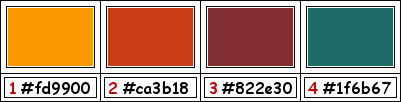
Si usas otros colores, debes jugar con el Modo mezcla y la Opacidad de las capas.
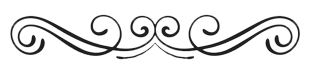
≈ Paso 1 ≈
En tu paleta de Materiales:
Pon de primer plano el color (2) #ca3b18 
Pon de segundo plano el color (1) #fd9900 
≈ Paso 2 ≈
Abre el archivo "TD_Canal_Alfa_Autumn_Colors.pspimage". Duplica y cierra el original.
(Ésta será la base de nuestro trabajo, que contiene selecciones grabadas en el canal alfa).
Renombra la capa "Canal Alpha" como "Trama 1", "Raster 1", etc, dependiendo del idioma de tu PSP.
≈ Paso 3 ≈
Efectos / Complementos / Mehdi / Wavy Lab 1.1:
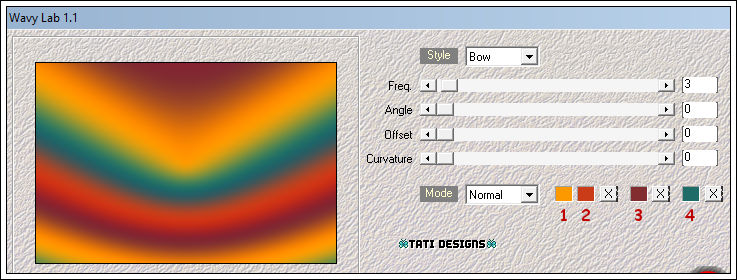
 #fd9900 |
 #ca3b18 |
 #822e30 |
 #1f6b67 |
≈ Paso 4 ≈
Ajustar / Desenfocar / Desenfoque radial:

≈ Paso 5 ≈
Capas / Duplicar.
≈ Paso 6 ≈
Efectos / Complementos / Unlimited / &<Bkg Designer sf10 II> / Fan Blades (predeterminado):
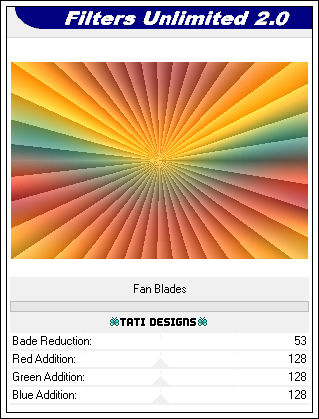
≈ Paso 7 ≈
Capas / Nueva capa de máscara / A partir de una imagen / "2020":
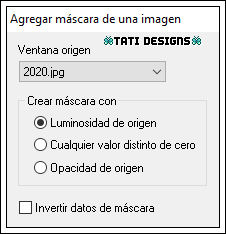
Antes de fusionar, duplica la capa de la máscara:
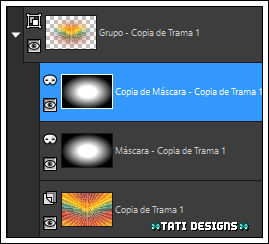
Capas / Fusionar / Fusionar grupo.
≈ Paso 8 ≈
Abre el tube "TD_MistedTuto_Autumn_Colors" y copia.
Vuelve a tu trabajo y pega como nueva capa.
≈ Paso 9 ≈
Activa la Herramienta de "Selección" (K) y modifica las posiciones de X (229,00) e Y (2,00):

Pulsa la tecla "M" para desactivar la Herramienta de "Selección".
≈ Paso 10 ≈
Pon de segundo plano el color (4) #1f6b67 
≈ Paso 11 ≈
Sitúate en la capa inferior de la pila de capas ("Trama 1").
≈ Paso 12 ≈
Selecciones / Seleccionar todo.
≈ Paso 13 ≈
Selecciones / Modificar / Contraer / 50 píxeles.
≈ Paso 14 ≈
Selecciones / Invertir.
≈ Paso 15 ≈
Selecciones / Convertir selección en capa.
≈ Paso 16 ≈
Selecciones / Anular selección.
≈ Paso 17 ≈
Capas / Organizar / Traer al frente.
≈ Paso 18 ≈
Efectos / Efectos de borde / Realzar.
≈ Paso 19 ≈
Efectos / Complementos / VanDerLee / Unplugged-X / Defocus:
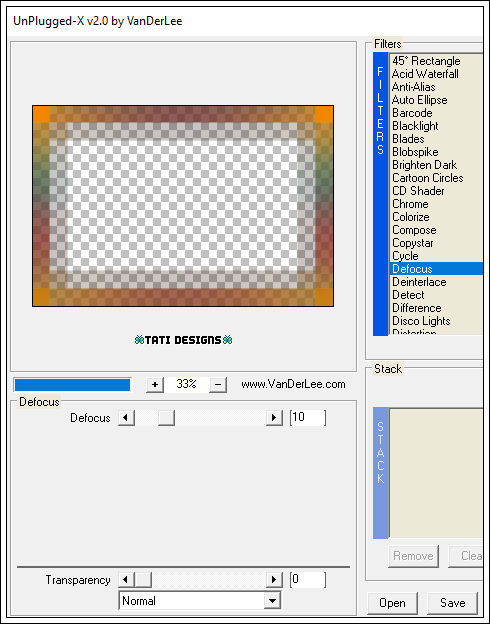
≈ Paso 20 ≈
Efectos / Efectos de borde / Realzar.
≈ Paso 21 ≈
Efectos / Efectos geométricos / Sesgar:
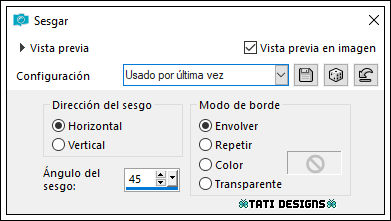
≈ Paso 22 ≈
Capas / Duplicar. -
Imagen / Voltear.
≈ Paso 23 ≈
Efectos / Efectos de la imagen / Mosaico integrado:
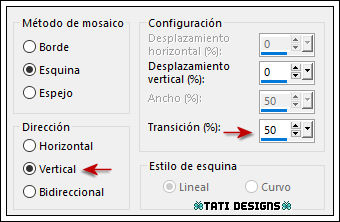
≈ Paso 24 ≈
Edición / Copiado especial / Copiar fusionada.
≈ Paso 25 ≈
Edición / Pegar como nueva capa.
≈ Paso 26 ≈
Imagen / Cambiar tamaño: 50% (Desmarcado "Cambiar tamaño de todas las capas").
≈ Paso 27 ≈
Efectos / Efectos de la imagen / Mosaico integrado:
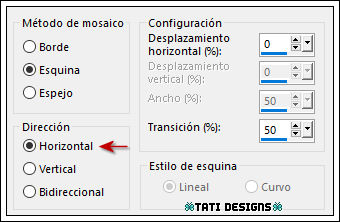
≈ Paso 28 ≈
Ajustar / Nitidez / Enfocar.
≈ Paso 29 ≈
Sitúate en la capa "Trama 2" (la del paisaje) y elimínala.
≈ Paso 30 ≈
Regresa a la capa superior de la pila de capas.
≈ Paso 31 ≈
Abre una nueva capa de trama.
≈ Paso 32 ≈
Activa la Herramienta de "Selección/Rectángulo" (S) y haz clic en "Selección personalizada":


≈ Paso 33 ≈
Efectos / Efectos 3D / Sombra: 10 / 0 / 50 / 0 / Color: (2) #ca3b18 
≈ Paso 34 ≈
Efectos / Efectos 3D / Sombra: -10 / 0 / 50 / 0 / Color: (2) #ca3b18 
≈ Paso 35 ≈
Selecciones / Anular selección.
≈ Paso 36 ≈
Selecciones/Cargar o guardar selección/Cargar selección de canal alfa.
Verás que está directamente disponible la selección "TD_Autumn_Colors_Sel1", haz clic en "Cargar":
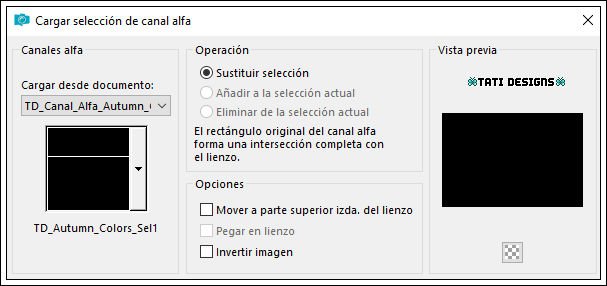
≈ Paso 37 ≈
Rellena la selección con el color (1) #fd9900 
≈ Paso 38 ≈
Selecciones / Anular selección.
≈ Paso 39 ≈
Abre el tube "TD_Deco_TutoAutumn_Colors" y copia.
Vuelve a tu trabajo y pega como nueva capa.
≈ Paso 40 ≈
Activa la Herramienta de "Selección" (K) y modifica las posiciones de X (23,00) e Y (22,00):
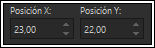
Pulsa la tecla "M" para desactivar la Herramienta de "Selección".
≈ Paso 41 ≈
Abre una nueva capa de trama.
≈ Paso 42 ≈
Selecciones/Cargar o guardar selección/Cargar selección de canal alfa.
Despliega el menú y elige
"TD_Autumn_Colors_Sel2", haz clic en "Cargar":
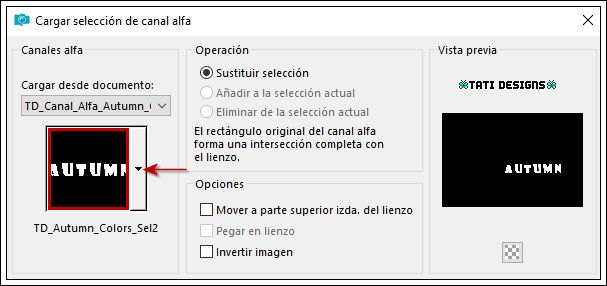
≈ Paso 43 ≈
Rellena cada una de las letras con diferentes colores de tu paleta (mira el ejemplo).
≈ Paso 44 ≈
Selecciones / Anular selección.
≈ Paso 45 ≈
Capas / Duplicar.
≈ Paso 46 ≈
Efectos / Complementos / Eye Candy 4000 / Gradient Glow:
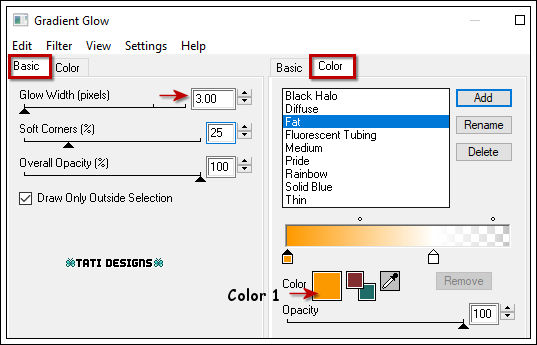
≈ Paso 47 ≈
Sitúate en la capa de debajo ("Trama 6").
≈ Paso 48 ≈
Efectos / Complementos / Alien Skin Eye Candy 5: Impact / Extrude:
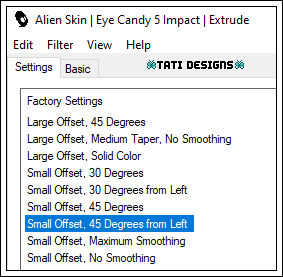
≈ Paso 49 ≈
Regresa a la capa superior (""Copia de Trama 6").
≈ Paso 50 ≈
Abre una nueva capa de trama.
≈ Paso 51 ≈
Selecciones/Cargar o guardar selección/Cargar selección de canal alfa.
Despliega el menú y elige
"TD_Autumn_Colors_Sel3", haz clic en "Cargar":
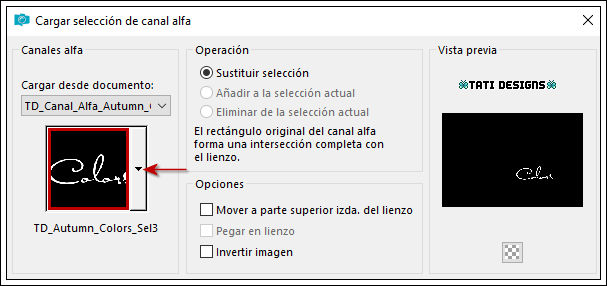
≈ Paso 52 ≈
Rellena la selección con un color claro de tu paleta, yo he elegido el blanco.
≈ Paso 53 ≈
Selecciones / Anular selección.
≈ Paso 54 ≈
Capas / Fusionar / Fusionar hacia abajo: 2 veces.
≈ Paso 55 ≈
Activa la Herramienta de "Selección" (K) y modifica las posiciones de X (496,00) e Y (486,00):
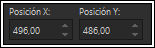
Pulsa la tecla "M" para desactivar la Herramienta de "Selección".
≈ Paso 56 ≈
Efectos / Efectos 3D / Sombra: 0 / 5 / 30 / 5 / Negro 
≈ Paso 57 ≈
Imagen / Agregar bordes / Simétrico de 1 píxel con el color (4) #1f6b67 
Imagen / Agregar bordes / Simétrico de 3 píxeles con el color #ffffff 
Imagen / Agregar bordes / Simétrico de 1 píxel con el color (3) #822e30 
Imagen / Agregar bordes / Simétrico de 5 píxeles con el color (2) #ca3b18 
Imagen / Agregar bordes / Simétrico de 1 píxel con el color (3) #822e30 
Imagen / Agregar bordes / Simétrico de 15 píxeles con el color #ffffff 
Imagen / Agregar bordes / Simétrico de 1 píxel con el color (3) #822e30 
Imagen / Agregar bordes / Simétrico de 5 píxeles con el color (1) #fd9900 
Imagen / Agregar bordes / Simétrico de 1 píxel con el color (3) #822e30 
Imagen / Agregar bordes / Simétrico de 45 píxeles con el color #ffffff 
≈ Paso 58 ≈
Abre el tube "TD_Tube_Tuto_Autumn_Colors" (o cualquier otro), elimina la marca de agua y copia.
Vuelve a tu trabajo y pega como nueva capa.
≈ Paso 59 ≈
Activa la Herramienta de "Selección" (K) y modifica las posiciones de X (103,00) e Y (17,00):
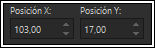
Pulsa la tecla "M" para desactivar la Herramienta de "Selección".
≈ Paso 60 ≈
Efectos / Complementos / Eye Candy5: Impact / Perspective Shadow:
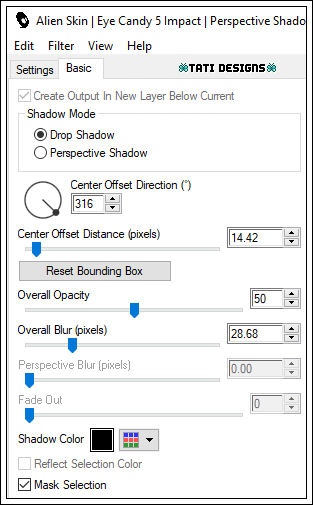
≈ Paso 61 ≈
Abre una nueva capa de trama y pon tu nombre o tu marca de agua.
≈ Paso 62 ≈
Agrega el © del tutorial, adjunto en el material:

Nota: Si necesitas cambiar el color, puedes usar la Herramienta "Reemplazar color":
Si has utilizado mi tube de personaje, agrega el © del tube, también adjunto en el material:

≈ Paso 63 ≈
Imagen / Agregar bordes / Simétrico de 1 píxel con el color (4) #1f6b67 
≈ Paso 64 ≈
Exporta tu trabajo como archivo .jpg optimizado.
¡Se acabó!
Espero que te haya gustado y que hayas disfrutado con él.

.:. Otra versión del tutorial con tubes de ©Misticheskaya (mujer) y mío (misted) .:.


.:. Si quieres enviarme tu trabajo con el resultado de este tutorial, ponte en contacto conmigo .:.

 .:. Aquí puedes ver otras versiones del tutorial .:.
.:. Aquí puedes ver otras versiones del tutorial .:.
